

【手把手】这篇全链路压测实践教程_博学谷狂野架构师的技术博客_51CTO博客
source link: https://blog.51cto.com/boxuegu/5680102
Go to the source link to view the article. You can view the picture content, updated content and better typesetting reading experience. If the link is broken, please click the button below to view the snapshot at that time.

【手把手】这篇全链路压测实践教程
推荐 原创Hello,大家好呀,前两篇文章,我们说了下关于全链路压测的意义、整体架构,以及5种压测的方案。
前面两篇基本都属于比较理论的内容,今天这篇咱们来点实践的东西,手把手带你搞出一个压测来
如果不清楚之前两篇的文章的小伙伴,可以先看下,在这里
7 环境准备
7.1 环境服务列表
需要在虚拟机或者linux服务器启动运行环境
| 服务 | ip | 端口 | 备注 |
|---|---|---|---|
| mysql | 172.18.0.10 | 3306 | 数据库服务 |
| rabbitMQ | 172.18.0.20 | 5672,5672 | RabbitMQ消息服务 |
| redis | 172.18.0.30 | 6379 | Redis缓存服务 |
| nacos | 172.18.0.40 | 8848 | 微服务注册中心 |
| skywalking | 172.18.0.50 | 1234,11800,12800 | 链路追踪APM服务端 |
| skywalking-ui | 172.18.0.60 | 8080 | 链路追踪APM服务UI端 |
7.2 应用服务列表
应用服务可以单独部署或者在idea中启动
| 服务 | ip | 端口 | 备注 |
|---|---|---|---|
| order-service | 127.0.0.1 | 8001 | 订单服务 |
| account-service | 127.0.0.1 | 8002 | 账户服务 |
| storage-service | 127.0.0.1 | 8003 | 数据存储服务 |
| notice-service | 127.0.0.1 | 8004 | 通知服务 |
7.3 docker-compose 编排环境
我们的docker-compose只对环境进行了搭建,具体微服务在本地运行或者在容器运行都可以。
version: '2'
services:
mysql:
image: mysql:5.7
hostname: mysql
container_name: mysql
networks:
docker-network:
ipv4_address: 172.18.0.10
ports:
- "3306:3306"
environment:
MYSQL_ROOT_PASSWORD: root
volumes:
- "/tmp/etc/mysql:/etc/mysql/conf.d"
- "/tmp/data/mysql:/var/lib/mysql"
rabbitMQ:
image: rabbitmq:management
hostname: rabbitMQ
container_name: rabbitMQ
networks:
docker-network:
ipv4_address: 172.18.0.20
ports:
- "5672:5672"
- "15672:15672"
redis:
image: redis
hostname: redis
container_name: redis
networks:
docker-network:
ipv4_address: 172.18.0.30
ports:
- "6379:6379"
volumes:
- "/tmp/etc/redis/redis.conf:/etc/redis/redis.conf"
- "/tmp/data/redis:/data"
command:
redis-server /etc/redis/redis.conf
nacos:
image: nacos/nacos-server
hostname: nacos
container_name: nacos
depends_on:
- mysql
networks:
docker-network:
ipv4_address: 172.18.0.40
ports:
- "8848:8848"
environment:
MODE: standalone
volumes:
- "/tmp/etc/nacos/application.properties:/home/nacos/conf/application.properties"
skywalking:
image: apache/skywalking-oap-server
hostname: skywalking
container_name: skywalking
networks:
docker-network:
ipv4_address: 172.18.0.50
ports:
- "1234:1234"
- "11800:11800"
- "12800:12800"
skywalkingui:
image: apache/skywalking-ui
hostname: skywalkingui
container_name: skywalkingui
depends_on:
- skywalking
networks:
docker-network:
ipv4_address: 172.18.0.60
environment:
SW_OAP_ADDRESS: 172.18.0.50:12800
ports:
- "8080:8080"
networks:
docker-network:
ipam:
config:
- subnet: 172.18.0.0/16
gateway: 172.18.0.1
7.4 初始化数据
-
初始化用户数据以及产品数据
-
将feign,hystrix,ribbon等统一配置配置到nacos
# 配置超时时间 feign: hystrix: enabled: true #开启熔断 httpclient: enabled: true hystrix: threadpool: default: coreSize: 50 maxQueueSize: 1500 queueSizeRejectionThreshold: 1000 command: default: execution: timeout: enabled: true isolation: thread: timeoutInMilliseconds: 60000 ribbon: ConnectTimeout: 10000 ReadTimeout: 50000
8 全链路压测测试
8.1 jmeter配置
配置好压测数据,并且配置压测线程数1000 进行10轮压测
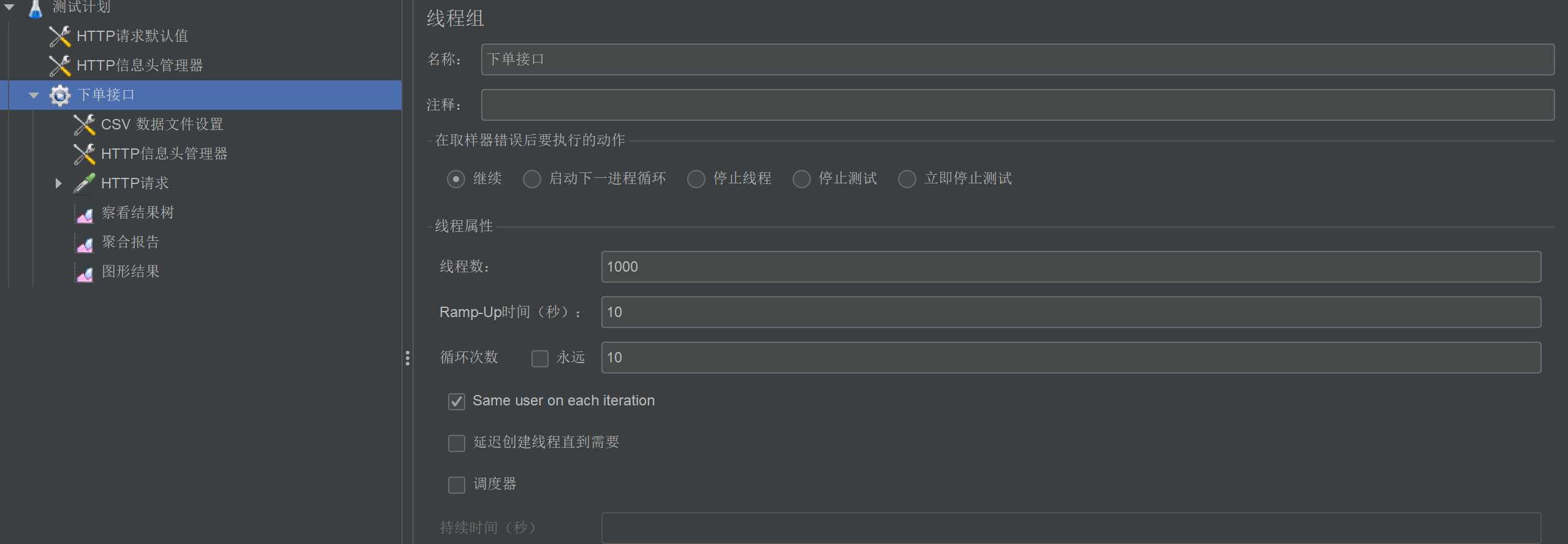
8.2 第一轮压测
8.2.1 链路分析优化
我们找到一个调用时长1S左右的链路,分析发现在存储服务调用时,耗时较长,但是数据库调用耗时并不长,基本说明是存储服务的连接池耗尽导致调用过长。
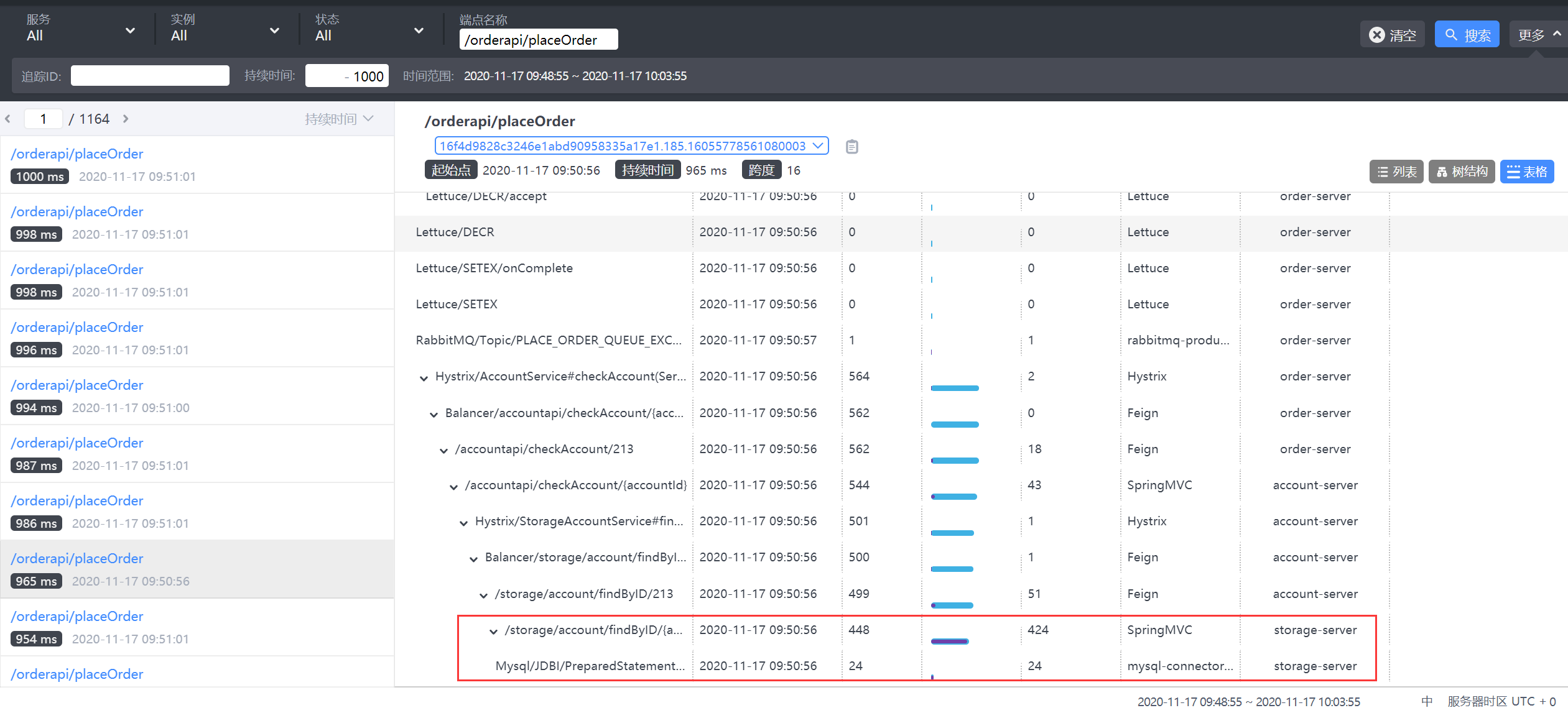
8.2.2 数据库连接池优化
调整存储服务的连接池,由原来的最大10 改为100
initialSize: 10
minIdle: 20
maxActive: 100
8.3 第二轮压测
结果已经由原来的服务内部的耗时 变为了fegin的耗时,这种情况下可以考虑使用fegin的连接池优化或者新增节点
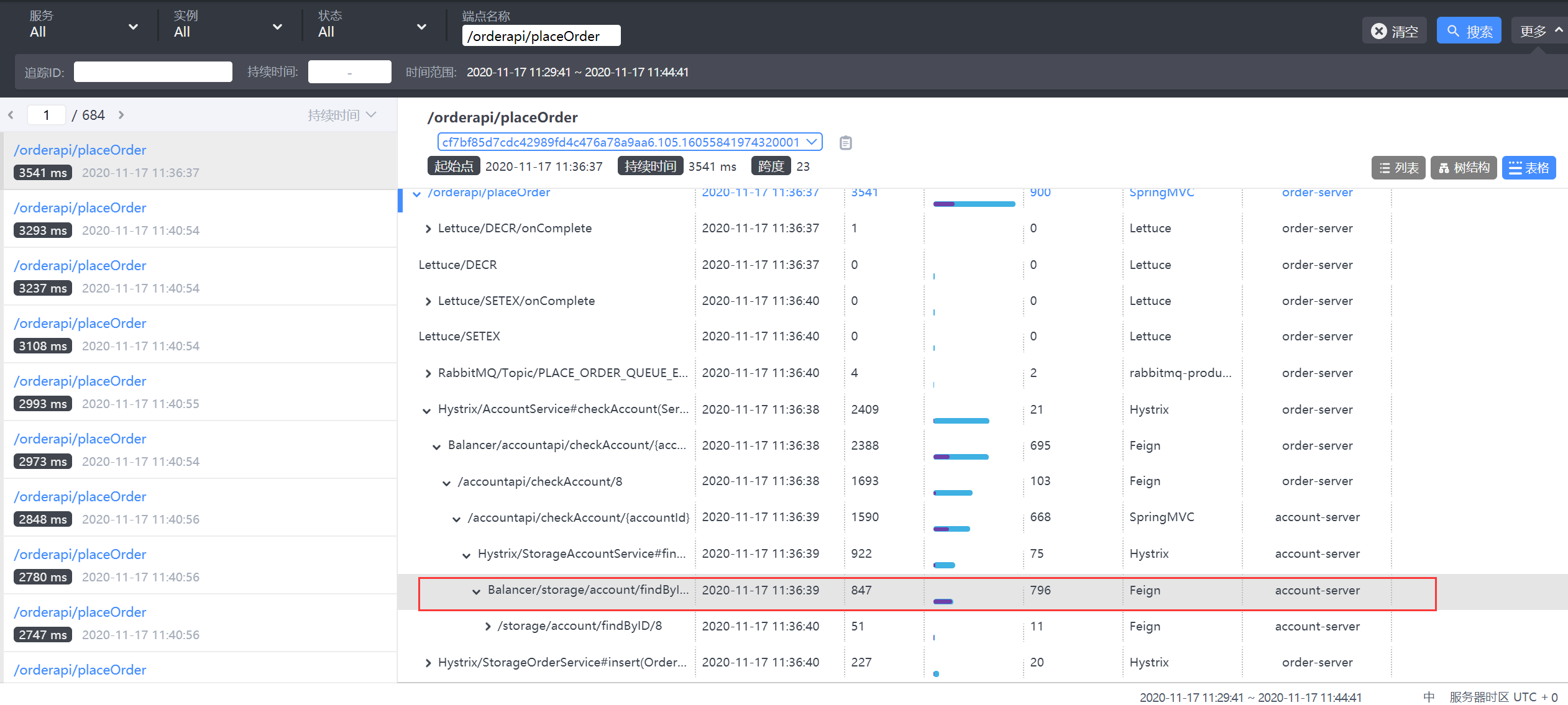
8.3.1 观察消费节点
发现消费速度很慢,产生了大量消息堆积
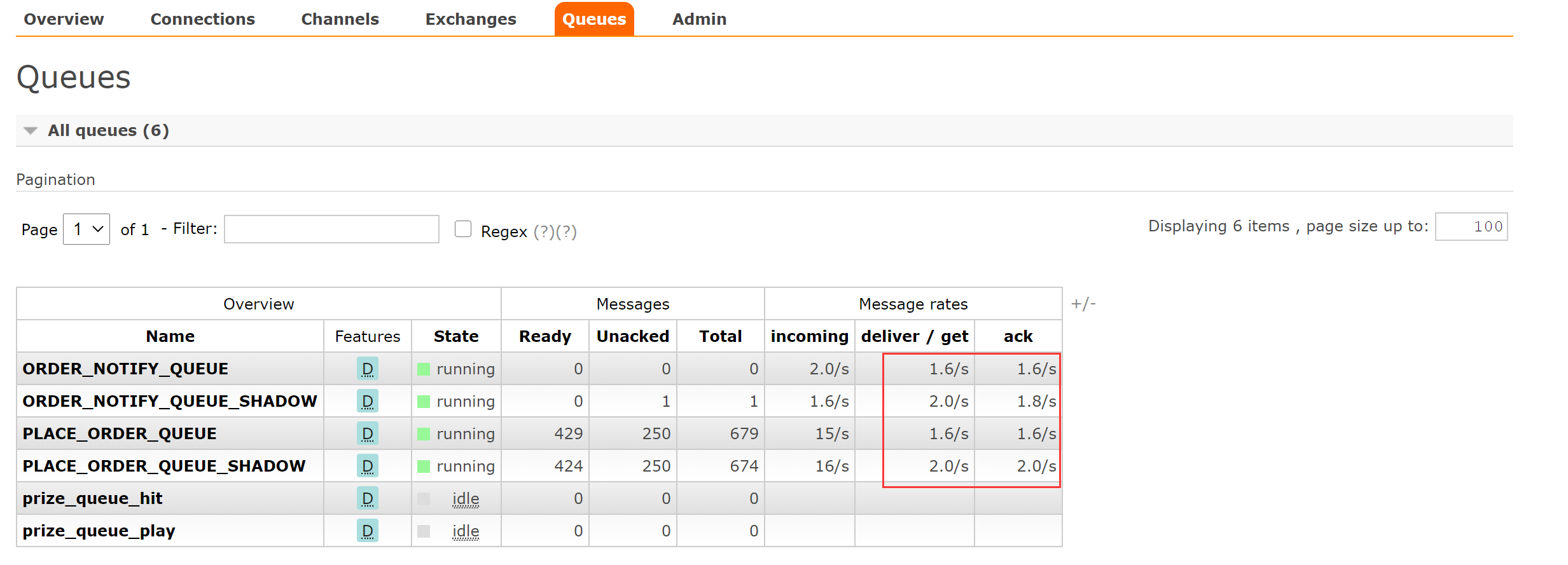
检查
storage-service的actualPlaceOrder端点信息
发现平均响应时间在200ms左右
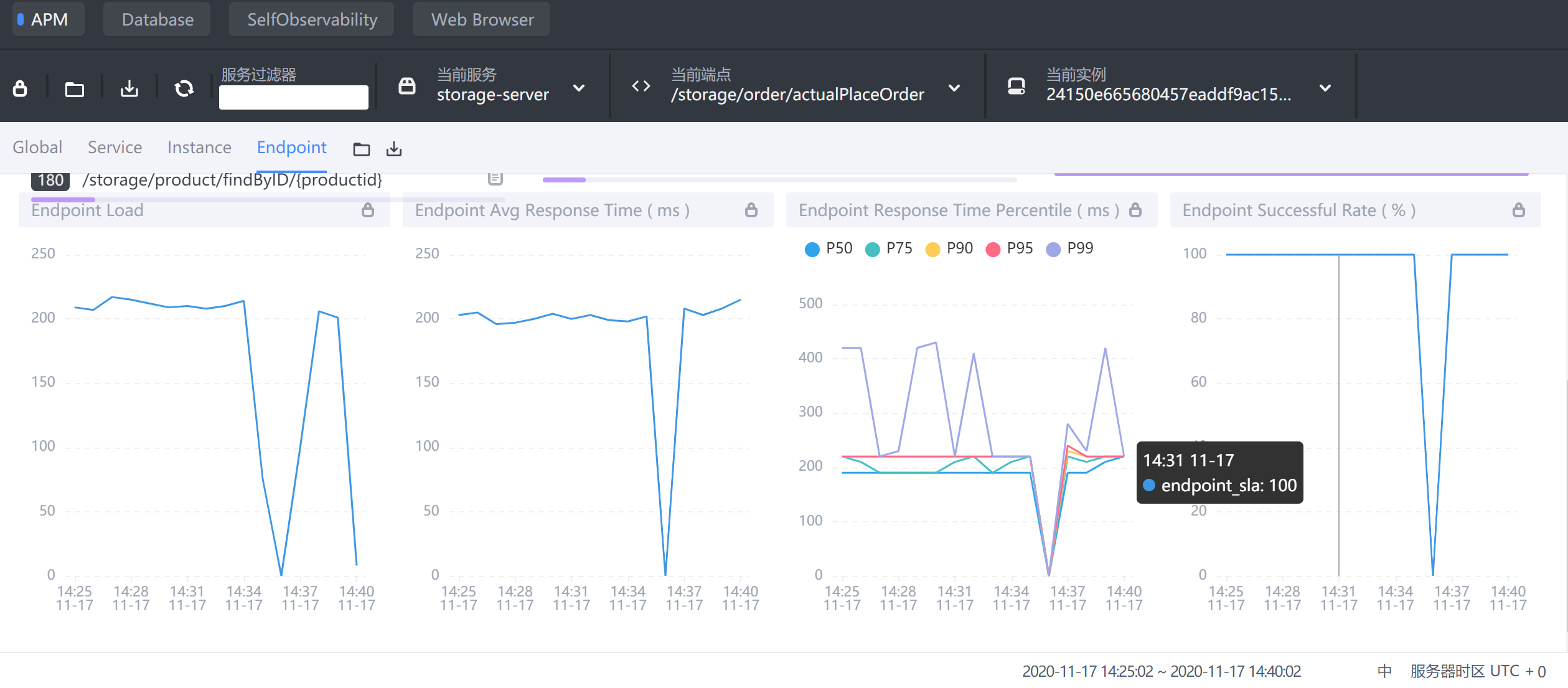
检查断点链路/storage/order/actualPlaceOrder
发现是事务提交慢造成的,这个时候就需要优化mysql服务器了
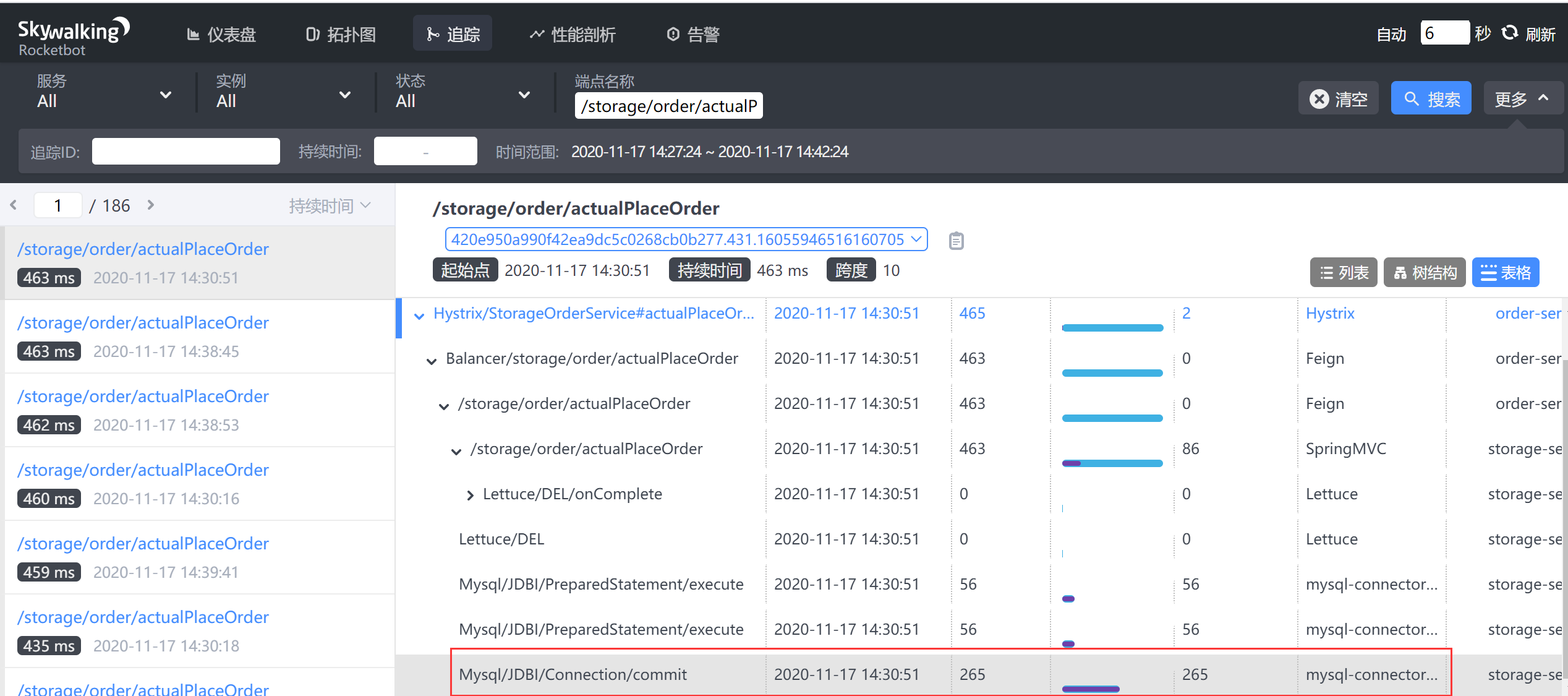
9 Skywalking 使用
9.1 Skywalking 模块栏目

Skywalking web UI 主要包括如下几个大的功能模块:
- 仪表盘:查看被监控服务的运行状态
- 拓扑图:以拓扑图的方式展现服务直接的关系,并以此为入口查看相关信息
- 追踪:以接口列表的方式展现,追踪接口内部调用过程
- 性能剖析:单独端点进行采样分析,并可查看堆栈信息
- 告警:触发告警的告警列表,包括实例,请求超时等。
- 自动刷新:刷新当前数据内容。
9.2 仪表盘

- 第一栏:不同内容主题的监控面板,应用/数据库/容器等
- 第二栏:操作,包括编辑/导出当前数据/倒入展示数据/不同服务端点筛选展示
- 第三栏:不同纬度展示,服务/实例/端点
9.3 展示栏
9.3.1 Global全局维度
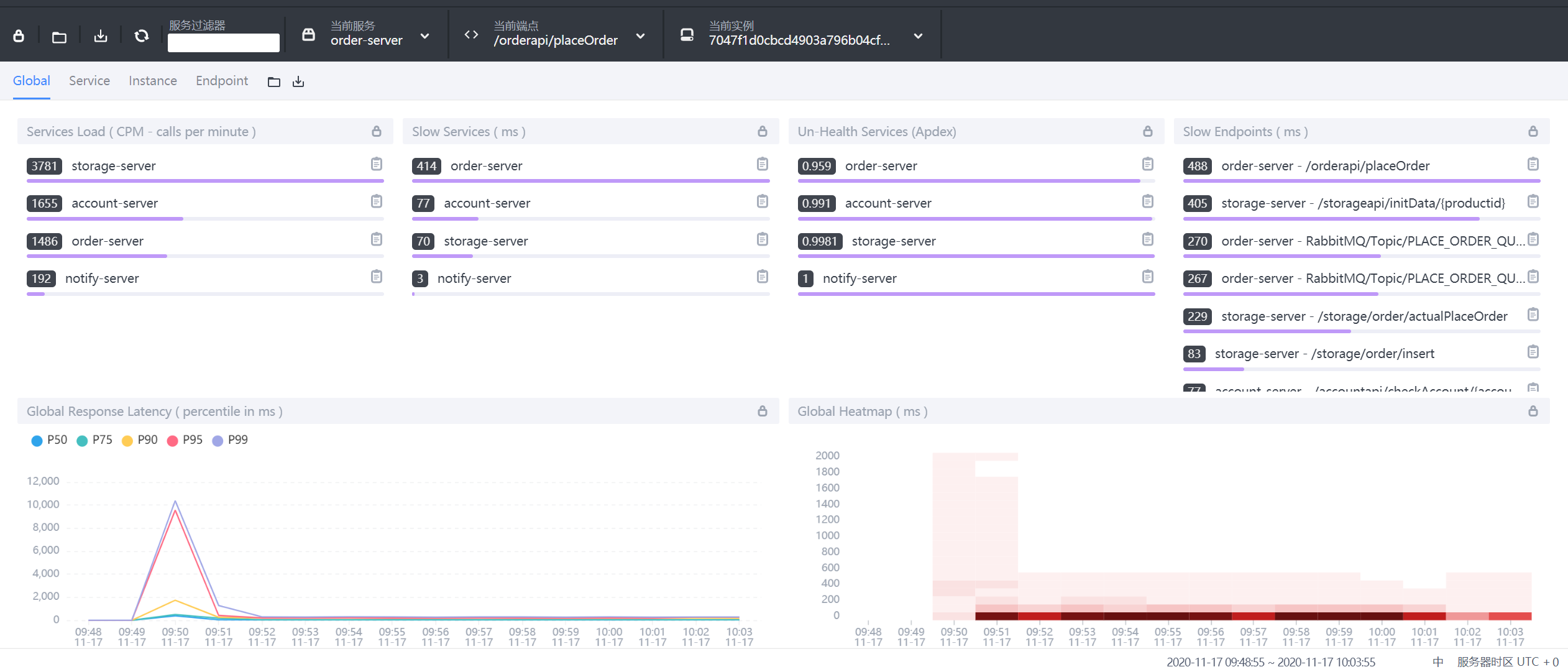
- 第一栏:Global、Server、Instance、Endpoint不同展示面板,可以调整内部内容
- Services load:服务每分钟请求数
- Slow Services:慢响应服务,单位ms
- Un-Health services(Apdex):Apdex性能指标,1为满分。
- Global Response Latency:百分比响应延时,不同百分比的延时时间,单位ms
- Global Heatmap:服务响应时间热力分布图,根据时间段内不同响应时间的数量显示颜色深度
- 底部栏:展示数据的时间区间,点击可以调整。
9.3.2 Service服务维度
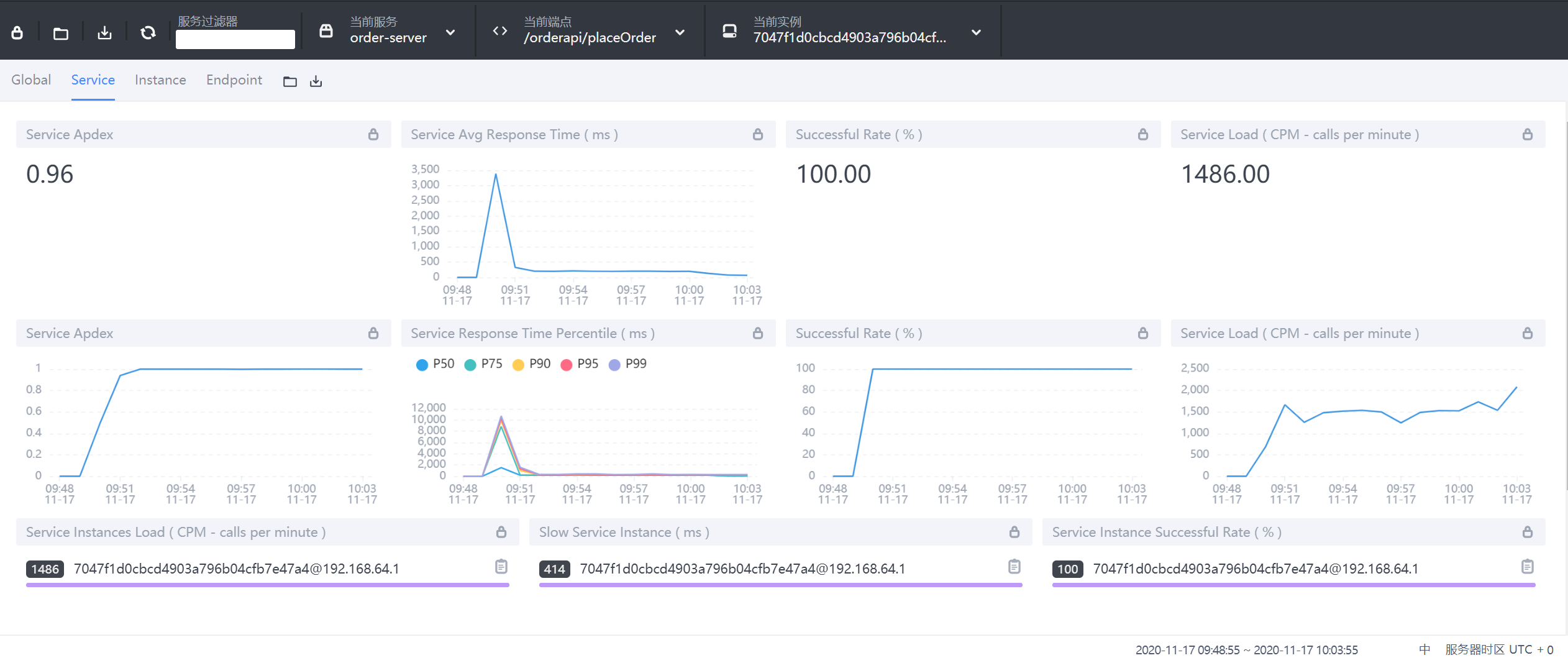
- Service Apdex(数字):当前服务的评分
- Service Apdex(折线图):不同时间的Apdex评分
- Successful Rate(数字):请求成功率
- Successful Rate(折线图):不同时间的请求成功率
- Servce Load(数字):每分钟请求数
- Servce Load(折线图):不同时间的每分钟请求数
- Service Avg Response Times:平均响应延时,单位ms
- Global Response Time Percentile:百分比响应延时
- Servce Instances Load:每个服务实例的每分钟请求数
- Show Service Instance:每个服务实例的最大延时
- Service Instance Successful Rate:每个服务实例的请求成功率
9.3.3 Instance实例维度
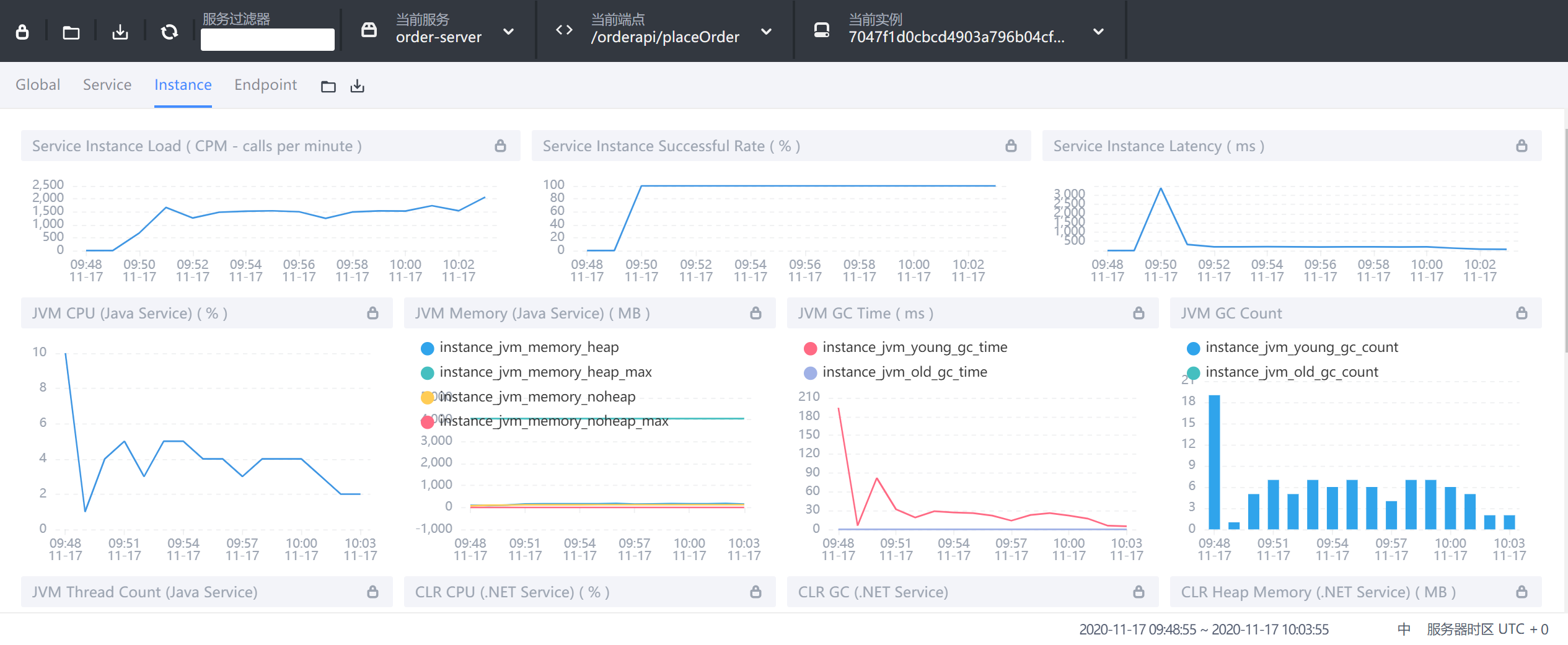
- Service Instance Load:当前实例的每分钟请求数
- Service Instance Successful Rate:当前实例的请求成功率
- Service Instance Latency:当前实例的响应延时
- JVM CPU:jvm占用CPU的百分比
- JVM Memory:JVM内存占用大小,单位m
- JVM GC Time:JVM垃圾回收时间,包含YGC和OGC
- JVM GC Count:JVM垃圾回收次数,包含YGC和OGC
- CLR XX:类似JVM虚拟机,这里用不上就不做解释了
9.3.4 Endpoint端点(API)维度
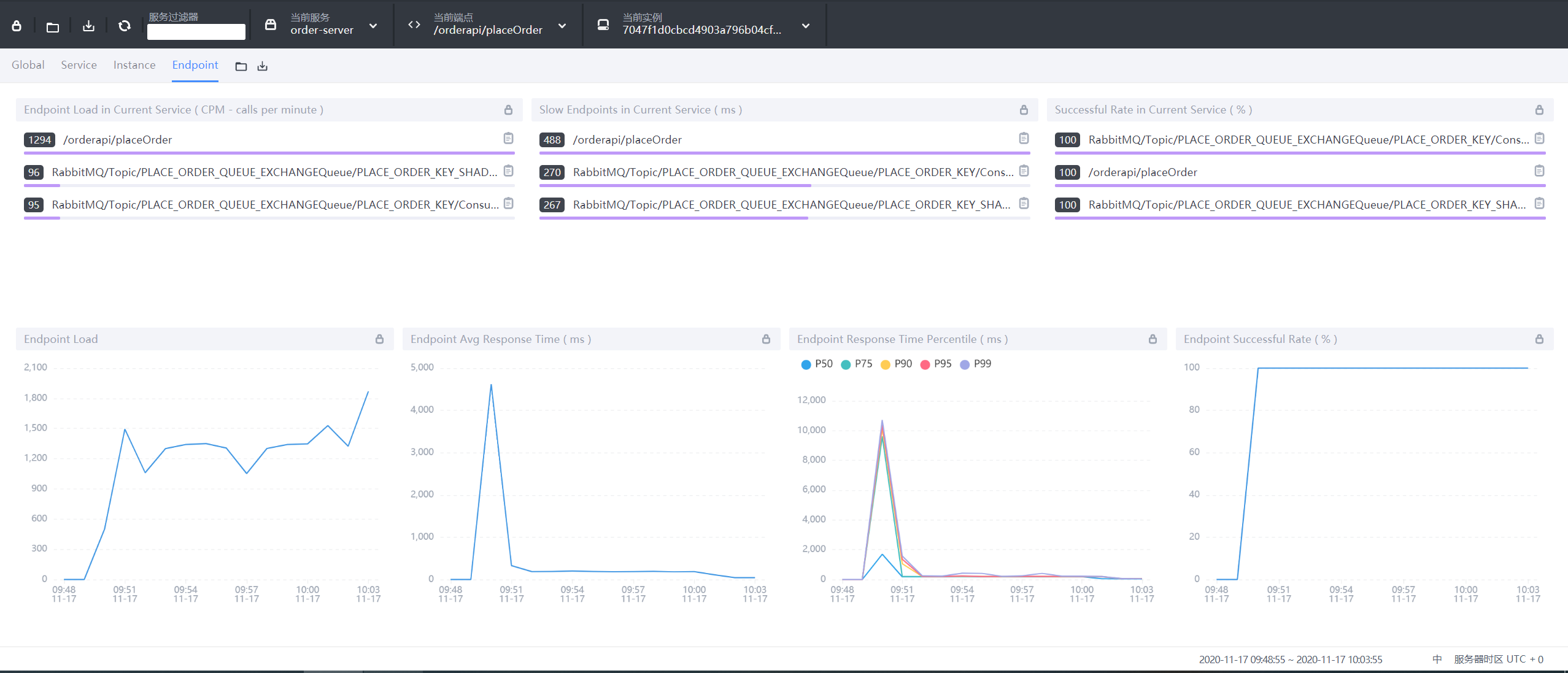
- Endpoint Load in Current Service:每个端点的每分钟请求数
- Slow Endpoints in Current Service:每个端点的最慢请求时间,单位ms
- Successful Rate in Current Service:每个端点的请求成功率
- Endpoint Load:当前端点每个时间段的请求数据
- Endpoint Avg Response Time:当前端点每个时间段的请求行响应时间
- Endpoint Response Time Percentile:当前端点每个时间段的响应时间占比
- Endpoint Successful Rate:当前端点每个时间段的请求成功率
9.4 拓扑图
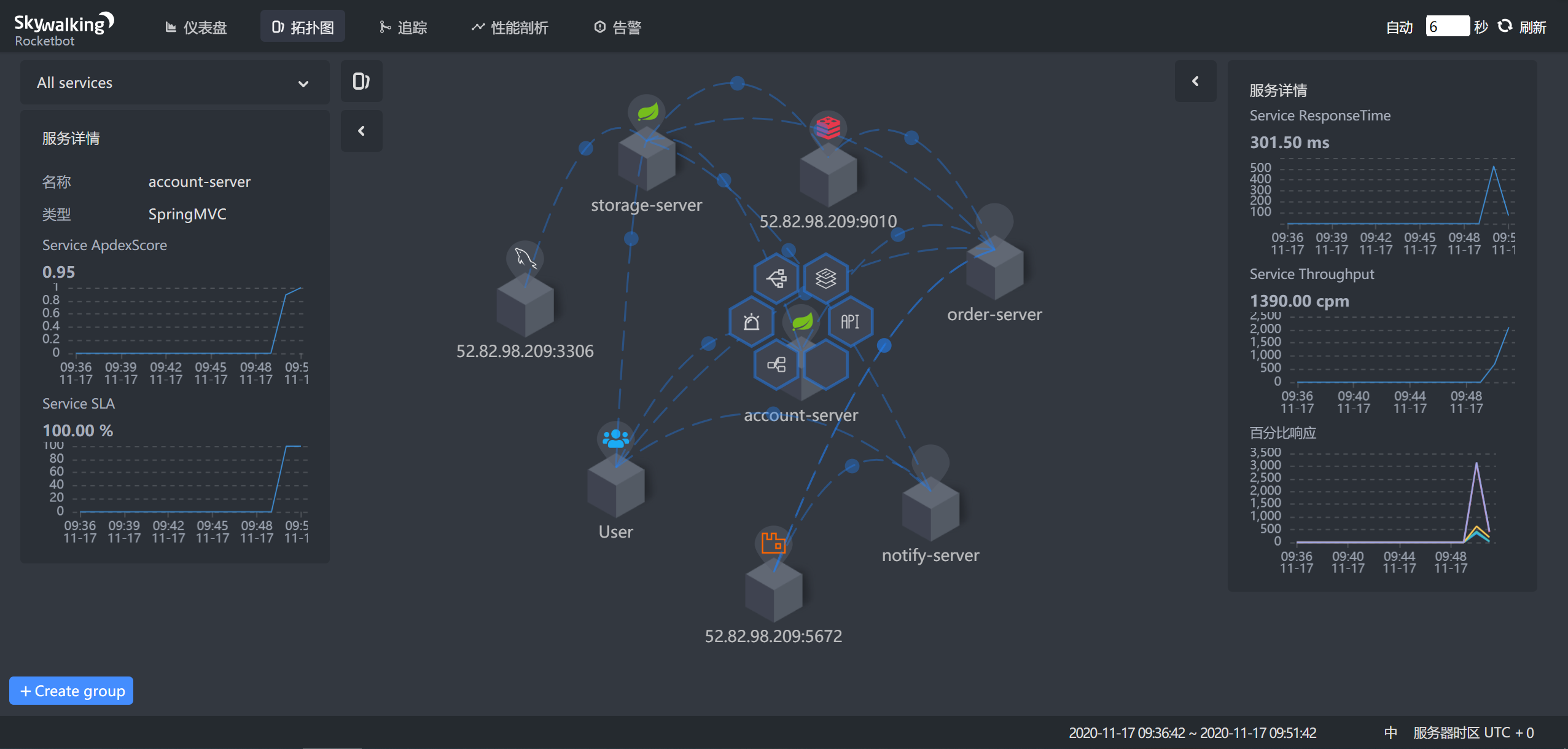
- 1:选择不同的服务关联拓扑
- 2:查看单个服务相关内容
- 3:服务间连接情况
- 4:分组展示服务拓扑
9.5 追踪
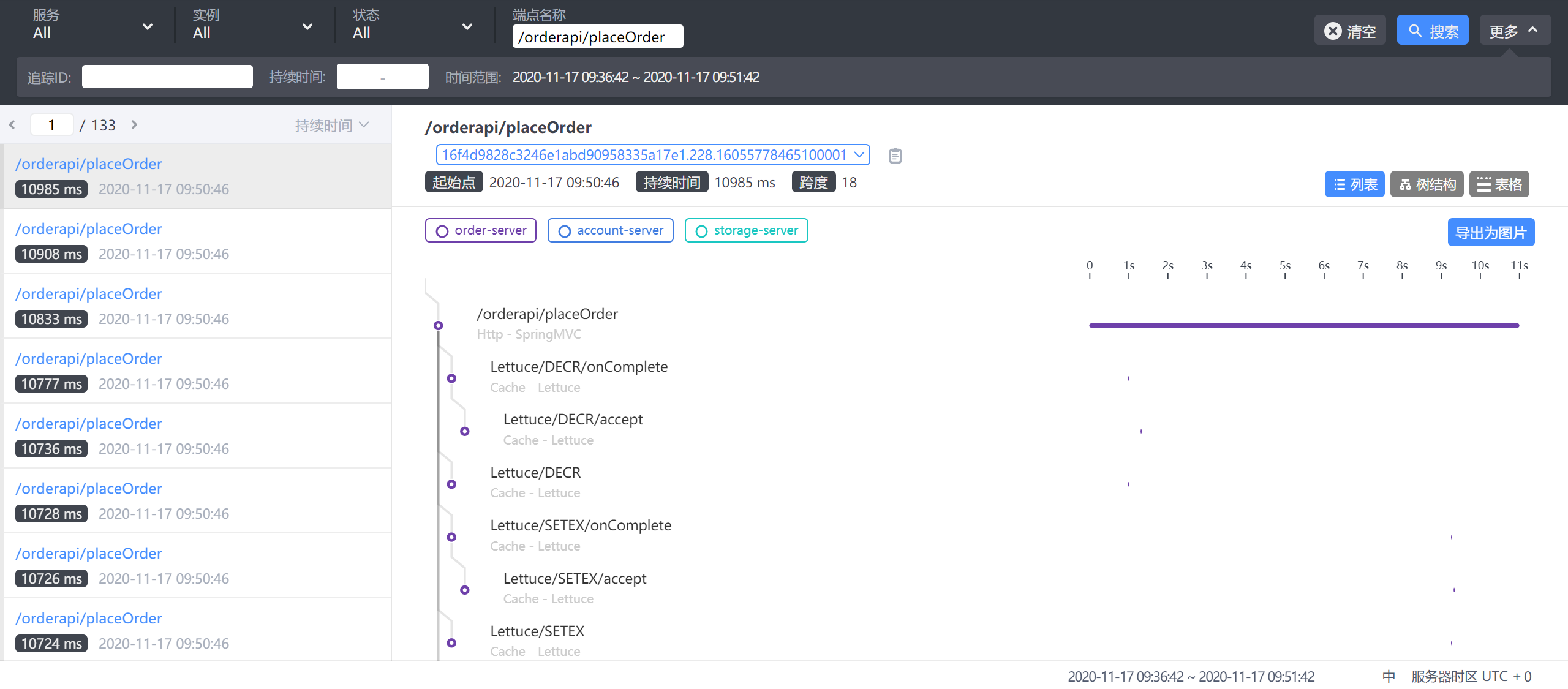
- 左侧:api接口列表,红色-异常请求,蓝色-正常请求
- 右侧:api追踪列表,api请求连接各端点的先后顺序和时间
9.6 性能剖析
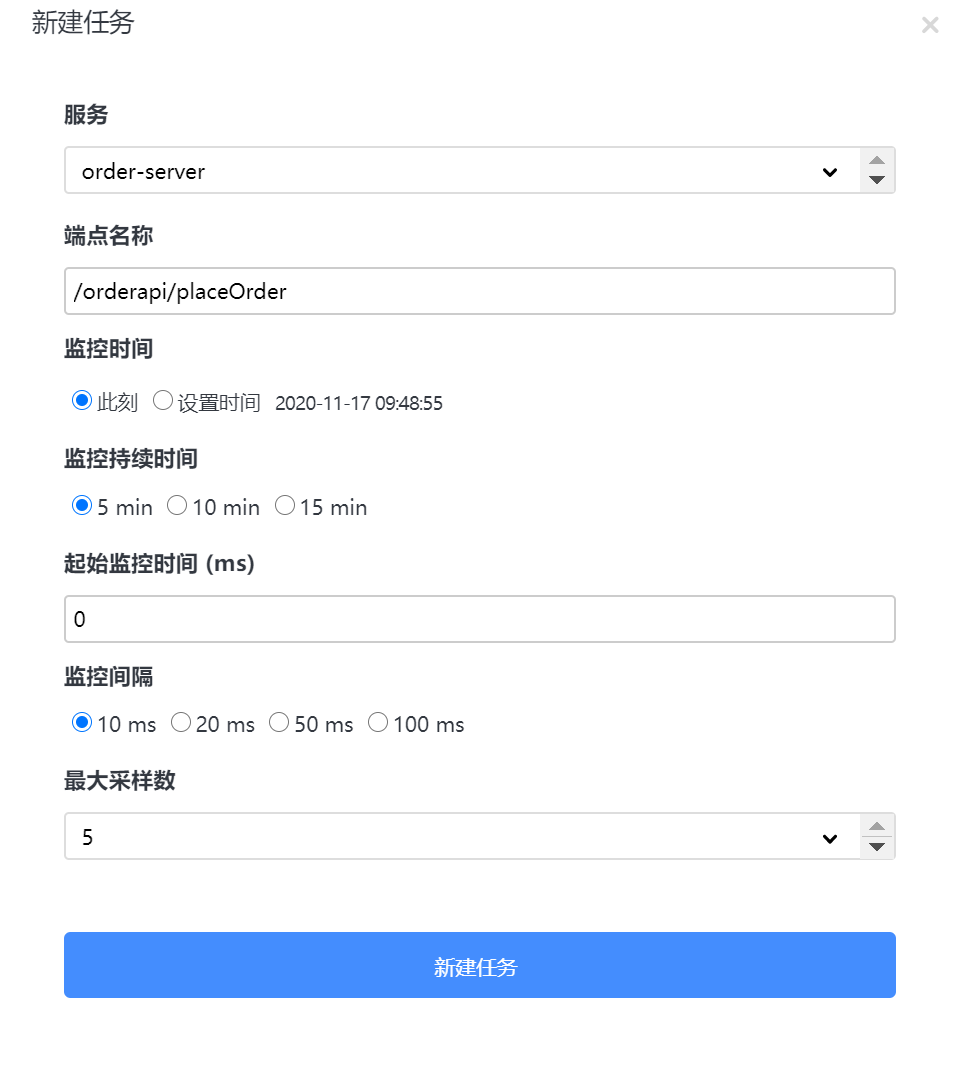
- 服务:需要分析的服务
- 端点:链路监控中端点的名称,可以再链路追踪中查看端点名称
- 监控时间:采集数据的开始时间
- 监控持续时间:监控采集多长时间
- 起始监控时间:多少秒后进行采集
- 监控间隔:多少秒采集一次
- 最大采集数:最大采集多少样本
查看监控结果
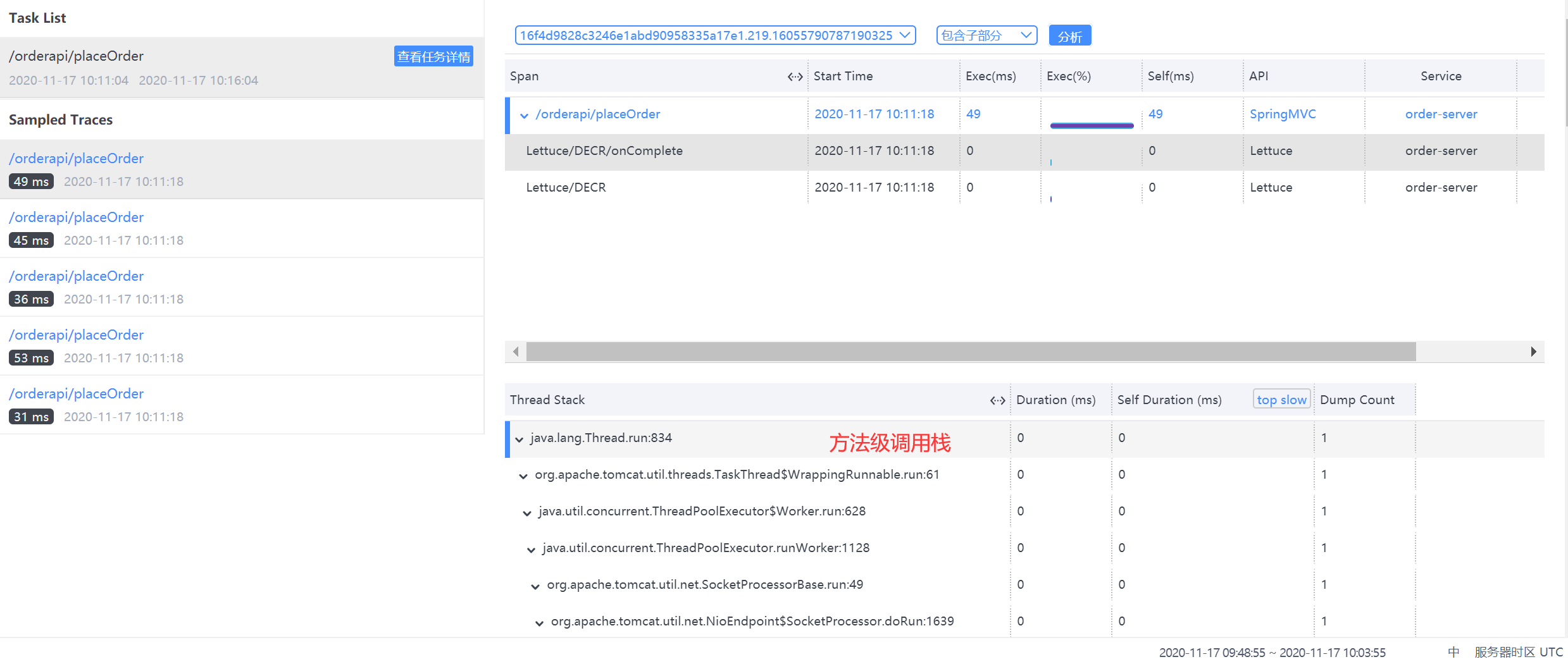
本文由育博学谷狂野架构师发布
如果本文对您有帮助,欢迎关注和点赞;如果您有任何建议也可留言评论或私信,您的支持是我坚持创作的动力
转载请注明出处!
- 赞
- 1收藏
- 评论
- 分享
- 举报
Recommend
-
 96
96
有赞全链路压测方案设计与实施详解 Orig...
-
 101
101
电商大促如何用更少的预算完成指定当前业务规模的流量高峰,是技术的永恒主题。有赞在今年11.11之前完成了全链路压测方案,并把它用于大促的扩容和容量验证。虽然是初试牛刀,但该方案在提升+验证集群处理能力方面的确发挥了价值。
-
 53
53
-
 59
59
-
 59
59
一年以前,有赞准备在双十一到来之前对系统进行一次性能摸底,以便提前发现并解决系统潜在性能问题,好让系统在双十一期间可以从容应对剧增的流量。工欲善其事,必先利其器,我们拿什么工具来压测呢?我们做了很多前期调研和论证,最终决...
-
 55
55
背景 境内度假是一个低频、与节假日典型相关的业务,流量在节假日较平日会上涨五到十几倍,会给生产系统带来非常大的风险。因此,在2018年春节前,我们把整个境内度假业务接入了全链路压测,来系统性地评估容量和发现隐患,最...
-
 76
76
-
 38
38
最近网传,微信支付崩了,哈罗出了问题,部分公司性能测试架构师招聘又开始火热起来,现在都叫做全链路压测,那什么是全链路压测呢,跟传统压测区别是啥呢?全链路最早是阿里提出来的,在2012年的双11,零点的时候,系统交易成功率不足50%...
-
 6
6
UGeek大咖说 | 顺丰科技:全链路压测中的可观测性实践 EASYOPS_youwei...
-
 4
4
背景 创业型公司或创新型项目往往团队资源有限,人员能力水平有限,难以投入专业自动化压测人员; 同时部分业务(tob/toc场景)长期有中小型活动场景带来小规模流量并发,需要产研能长期保障并...
About Joyk
Aggregate valuable and interesting links.
Joyk means Joy of geeK